Activați Sugestiile de text pentru tastatura hardware în Windows 10
Windows 10 include o tastatură tactilă pentru computere și tablete cu un ecran tactil care acceptă corecția automată și sugestiile automate. Când atingeți orice câmp de text de pe tabletă, tastatura tactilă apare pe ecran. Windows 10 „Redstone 4” versiunea 1803 vine cu capacitatea de a activa corectarea automată și sugestiile de text pentru tastatura hardware.
Publicitate
 Este posibil să activați Sugestiile de text (Predicție text) pentru o tastatură hardware conectată la dispozitivul dvs.
Este posibil să activați Sugestiile de text (Predicție text) pentru o tastatură hardware conectată la dispozitivul dvs.Caracteristica de sugestie de text pentru tastatura hardware este dezactivată în mod implicit. Poate fi activat în Setări. Odată ce activați această funcție, Windows 10 va afișa până la trei sugestii de text în timp ce introduceți o zonă de text. Vedeți următoarea captură de ecran:
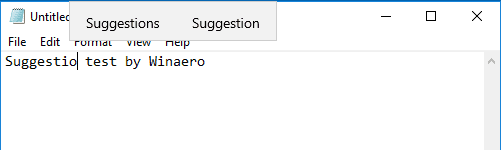
Funcția Sugestii de text este utilă pentru persoanele care se întâmplă să fie ortografiatori slabi și/sau dactilografe slabe (de exemplu, eu însumi). Toată lumea face greșeli de scriere, iar funcția Sugestii de text este incredibil de utilă pentru a le remedia, la fel cum poți face pe smartphone-uri. De asemenea, vă poate economisi timp prin prezicerea cuvintelor, atâta timp cât ați tastat câteva litere. Iată cum să-l activați.
Pentru a activa Sugestiile de text pentru tastatura hardware Windows 10, urmează următoarele instrucțiuni.
- Deschis Setări.
- Accesați Ora și limbă -> Tastatură.
- În dreapta, selectați tastatura din listă și faceți clic pe butonul Opțiuni.

- Pe pagina următoare, activați opțiunea Afișează sugestii de text pe măsură ce scriu pe tastatura hardware sub Tastatură hardware așa cum se arată mai jos.

Alternativ, puteți aplica o modificare a registrului.
Activați sugestiile de text pentru tastatura hardware cu modificarea registrului
- Deschide Aplicația Registry Editor.
- Accesați următoarea cheie de registry.
HKEY_CURRENT_USER\Software\Microsoft\Input\Settings\proc_1\loc_0409\im_1
Vedeți cum să accesați o cheie de registry cu un singur clic.
- În dreapta, creați o nouă valoare DWORD pe 32 de biți Activați HwkbTextPrediction.
Notă: chiar dacă sunteți rulează Windows pe 64 de biți trebuie să creați în continuare o valoare DWORD pe 32 de biți.
Setați datele valorii sale la 1.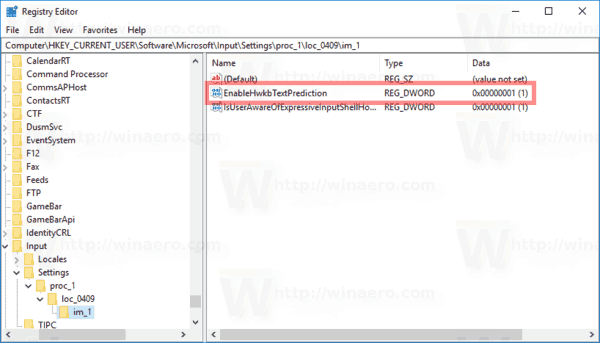
- Deconectați-vă de la contul dvs. de utilizator și conectați-vă înapoi.
Notă: The loc_0409 porțiunea din calea Registry reprezintă tastatura engleză. Trebuie să o înlocuiți cu subcheia corespunzătoare care se potrivește cu limba dvs. curentă de introducere, de ex. loc_0419 pentru rusă.
În momentul scrierii acestui articol, funcția de sugestii de text pare să funcționeze numai pentru limba engleză.
Asta e.
